MPlayerX வைரஸ் (09.14.25)
எம்.பிளேயர்எக்ஸ் வைரஸை எவ்வாறு அகற்றுவது? நீங்கள் சமீபத்தில் நிரலைப் பதிவிறக்கம் செய்திருந்தால், இப்போது நீங்கள் ஏராளமான விளம்பரங்களை அனுபவித்து வருகிறீர்கள் அல்லது உங்கள் இணையத் தேடல்கள் அறியப்படாத தளங்களுக்கு திருப்பி விடப்பட்டால், உங்கள் கணினியில் வைரஸை பதிவிறக்கம் செய்து நிறுவியிருக்கலாம்.நீங்கள் நடவடிக்கை எடுக்க வேண்டும் உடனடியாக வைரஸை அகற்றி உங்கள் கணினியை மேம்படுத்தலாம்.
எம்.பிளேயர்எக்ஸ் வைரஸ் என்றால் என்ன? இது உண்மையில் தீம்பொருள் ஆகும். இது உலாவல் பயன்பாடுகளை இலக்காகக் கொண்டுள்ளது:- Chrome
- சஃபாரி
- எட்ஜ்
- பயர்பாக்ஸ்
உங்கள் மேக்கில் நிறுவப்பட்டதும், MPlayerX வைரஸ் முக்கிய உலாவிகளின் அமைப்புகளை மாற்றியமைத்து, உங்கள் தேடல்களை ஏராளமான விளம்பர தளங்களுக்கு திருப்பிவிட தேடுபொறியை கடத்திச் செல்கிறது. வைரஸ் பின்வருவனவற்றையும் செய்கிறது:
- வலைப்பக்கங்களில் பாப்-அப்கள், பதாகைகள் மற்றும் பிற விளம்பரங்களுடன் உங்களைத் தாக்கவும்.
- சஃபாரி உட்பட போலி கணினி புதுப்பிப்புகளை பரிந்துரைக்கிறது.
- இது வலைப்பக்கங்களில் சீரற்ற உரையை ஹைப்பர்லிங்க் செய்கிறது.
- இது உங்கள் எல்லா உலாவிகளின் இயல்புநிலை டிஎன்எஸ் அமைப்பையும் மாற்றுகிறது. பயன்பாடுகள். MPlayerX வைரஸ் எனது கணினியில் எவ்வாறு வந்தது?
MPlayerX வைரஸ் ஒரு இலவச மீடியா பிளேயரான MPlayerX உடன் தொகுக்கப்பட்ட தயாரிப்பாக விநியோகிக்கப்படுகிறது. இதன் பொருள் அதன் அதிகாரப்பூர்வ MPlayerX தளத்திலிருந்து பதிவிறக்கம் செய்யப்படலாம் அல்லது பிற ஃப்ரீவேர்களுடன் தொகுக்கப்படலாம்.
MPlayerX வைரஸ் அகற்றும் வழிமுறைகள்வேகமான, தடையற்ற மற்றும் மென்மையான உலாவலை நீங்கள் மதிக்கிறீர்கள் என்றால், நீங்கள் ஒரு MPlayerX வைரஸ் ஊடுருவலைக் கையாள விரும்பவில்லை. நீங்கள் எந்த தாமதமும் இல்லாமல் MPlayerX ஐ அகற்ற வேண்டும். இது உங்கள் மேக்கில் பிற கூடுதல் PUP பதிவிறக்கங்களைத் தவிர்க்கவும் உதவும்.
MPlayerX வைரஸ் அகற்றும் வழிமுறைகள் இங்கே:
MPlayerX வைரஸை அகற்ற இரண்டு வழிகள் உள்ளன: தானாகவோ அல்லது கைமுறையாகவோ. கையேடு முறையில், உங்கள் விண்டோஸ், மேக் மற்றும் உலாவியில் இருந்து வைரஸை கைமுறையாக அகற்ற வேண்டும். தானியங்கி முறையைப் பொறுத்தவரை, நீங்கள் மால்வேர்பைட்ஸ், ஸ்பைஹண்டர் 5, மேக்கிற்கான காம்போ க்ளீன் மற்றும் பல போன்ற தரமான மற்றும் தொழில்முறை தீம்பொருள் பயன்பாட்டைப் பயன்படுத்த வேண்டியிருக்கும்.
இரண்டு முறைகளுக்கு இடையில், நாங்கள் அதை பரிந்துரைக்கிறோம் தீம்பொருளைப் பயன்படுத்தும் தானியங்கி விருப்பத்தைத் தேர்வுசெய்க. பெரும்பாலான தீம்பொருள் எதிர்ப்பு நிரல்கள் MPlayerX வைரஸை எளிதில் கண்டுபிடித்து அகற்றும்.
முக்கிய குறிப்பு!MPlayerX வைரஸை ஊக்குவிக்கும் சில முரட்டு அமைப்புகள் புதிய சாதன சுயவிவரத்தை உருவாக்க வடிவமைக்கப்பட்டுள்ளன. மேலும் அகற்றும் நடவடிக்கைகளை மேற்கொள்வதற்கு முன் இந்த சுயவிவரத்தைக் கண்டுபிடித்து நீக்குங்கள்:
- உங்கள் மேக்கில், “ கணினி விருப்பத்தேர்வுகள் என்பதைக் கிளிக் செய்க.
- “சுயவிவரங்கள். ”
- “ MPlayerX ” சுயவிவரத்தைத் தேர்ந்தெடுக்கவும் & gt; மற்றும் அதை நீக்கு.
- எந்தவொரு ஆட்வேர் தடயங்களையும் அகற்ற முழு கணினி ஸ்கேன் நடத்த ஒரு தொழில்முறை தீம்பொருள் நிரலைப் பயன்படுத்தவும். வழிகாட்டுதல்கள்.
MPlayerX வைரஸை கைமுறையாக அகற்ற, பின்வரும் படிகளைச் செய்யுங்கள்:
- உங்கள் “பயன்பாடுகள்” கோப்புறையிலிருந்து MPlayerX வைரஸை அகற்று
- மேக்கின் கண்டுபிடிப்பான் ஐகானைக் கிளிக் செய்க. <
- “பயன்பாடுகள்” என்பதைத் தேர்ந்தெடுக்கவும்.
- “MPlayerX,” “NicePlayer,” அல்லது சந்தேகத்திற்கிடமான பிற பயன்பாடுகளைக் கண்டறிக.
- அவற்றை குப்பைக்கு இழுக்கவும் அல்லது அத்தகைய ஒவ்வொரு உள்ளீட்டிலும் வலது கிளிக் செய்யவும் குப்பைக்கு நகர்த்துவதைத் தேர்ந்தெடுக்கவும்.
- மீதமுள்ள தேவையற்ற, தீங்கிழைக்கும் MPlayerX வைரஸ் கூறுகளுக்கு உங்கள் மேக்கை ஸ்கேன் செய்யுங்கள்.
- MPlayerX வைரஸுடன் தொடர்புடைய உங்கள் மேக்கில் விளம்பரங்கள், கோப்புகள் மற்றும் கோப்புறைகளை அகற்று & ஜிடி; போ & ஜிடி; கோப்புறைக்குச் செல்லவும்.
- Library / Library / LaunchAgents கோப்புறையில் (சமீபத்தில் சேர்க்கப்பட்ட சந்தேகத்திற்கிடமான கோப்புகள் ஏதேனும்) ஆட்வேர் / ட்ரோஜன் உருவாக்கிய கோப்புகளை சரிபார்த்து அவற்றை குப்பைக்கு நகர்த்தவும். w / நூலகம் / பயன்பாட்டு ஆதரவு கோப்புறையில் ஆட்வேர் / ட்ரோஜன் உருவாக்கிய கோப்புகளுக்கு, “MplayerX” அல்லது “NicePlayer” போன்ற சமீபத்தில் சேர்க்கப்பட்ட சந்தேகத்திற்கிடமான கோப்புகள் மற்றும் அவற்றை குப்பைக்கு நகர்த்தவும்.
- சரிபார்க்கவும் / நூலகம் / லாஞ்ச் டீமன்ஸ் கோப்புறையில் ஆட்வேர் / ட்ரோஜன் உருவாக்கிய கோப்புகள், சமீபத்தில் சேர்க்கப்பட்ட சந்தேகக் கோப்புகள், அவற்றை குப்பைக்கு நகர்த்தவும்.
- உலாவிகளில் இருந்து MPlayerX வைரஸை அகற்று MPlayerX Google Chrome இலிருந்து வைரஸ்
உங்கள் கணினியிலிருந்து MPlayerX வைரஸை முழுவதுமாக அகற்ற, நீங்கள் Google Chrome இல் உள்ள அனைத்து மாற்றங்களையும் மாற்றியமைக்க வேண்டும், உங்கள் அனுமதியின்றி சேர்க்கப்பட்ட சந்தேகத்திற்கிடமான நீட்டிப்புகள், செருகுநிரல்கள் மற்றும் துணை நிரல்களை நிறுவல் நீக்க வேண்டும்.
Google Chrome இலிருந்து MPlayerX வைரஸை அகற்ற கீழேயுள்ள வழிமுறைகளைப் பின்பற்றவும்:
1. தீங்கிழைக்கும் செருகுநிரல்களை நீக்கு.Google Chrome பயன்பாட்டைத் தொடங்கவும், பின்னர் மேல்-வலது மூலையில் உள்ள மெனு ஐகானைக் கிளிக் செய்யவும். கூடுதல் கருவிகள் & gt; நீட்டிப்புகள். MPlayerX வைரஸ் மற்றும் பிற தீங்கிழைக்கும் நீட்டிப்புகளைப் பாருங்கள். நீங்கள் நிறுவல் நீக்க விரும்பும் இந்த நீட்டிப்புகளை முன்னிலைப்படுத்தவும், பின்னர் அவற்றை நீக்க அகற்று என்பதைக் கிளிக் செய்யவும்.
2. உங்கள் முகப்புப்பக்கம் மற்றும் இயல்புநிலை தேடுபொறியில் மாற்றங்களை மாற்றவும்.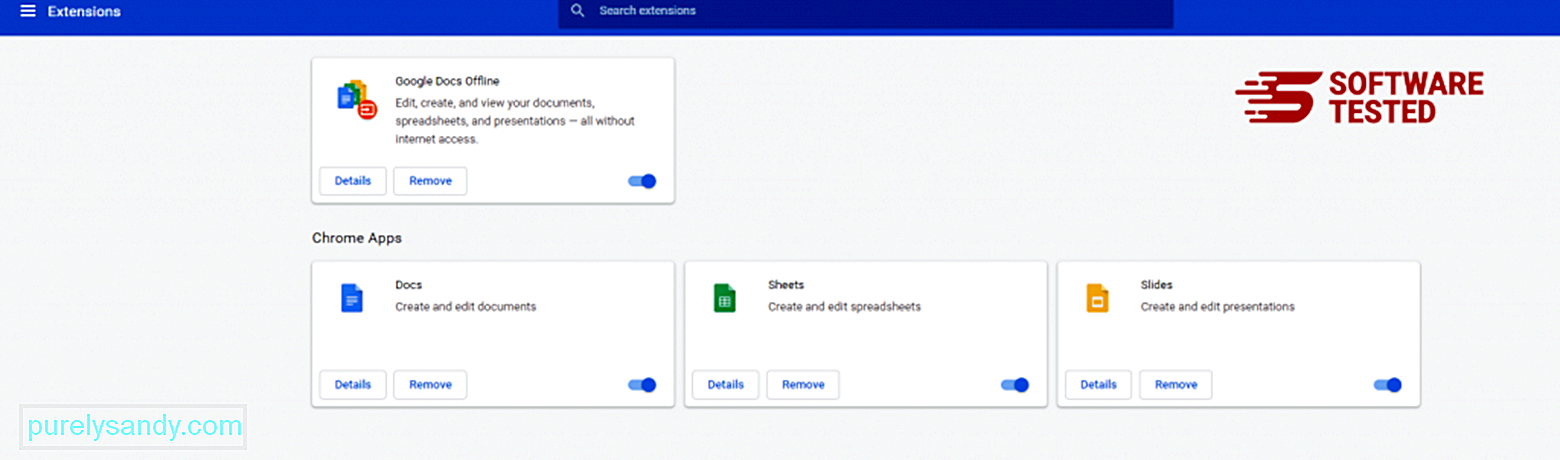
Chrome இன் மெனு ஐகானைக் கிளிக் செய்து அமைப்புகள் ஐத் தேர்ந்தெடுக்கவும். தொடக்கத்தில் என்பதைக் கிளிக் செய்து, பின்னர் ஒரு குறிப்பிட்ட பக்கத்தைத் திறக்கவும் அல்லது பக்கங்களின் தொகுப்பைத் திறக்கவும் . நீங்கள் ஒரு புதிய பக்கத்தை அமைக்கலாம் அல்லது இருக்கும் பக்கங்களை உங்கள் முகப்புப்பக்கமாகப் பயன்படுத்தலாம்.
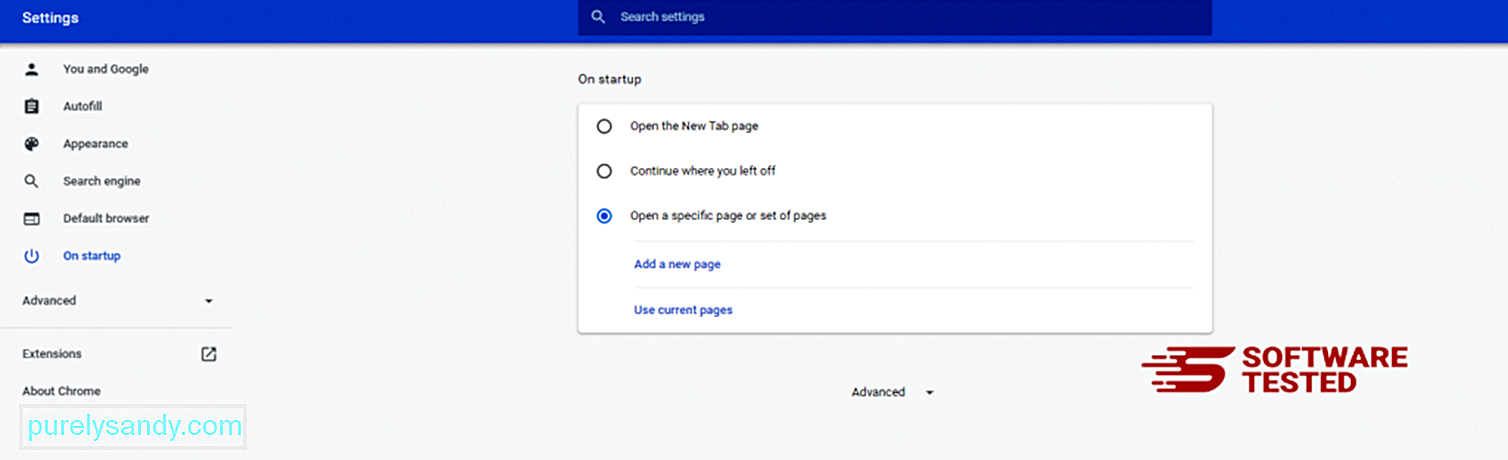
Google Chrome இன் மெனு ஐகானுக்குச் சென்று அமைப்புகள் & gt; தேடுபொறி , பின்னர் தேடுபொறிகளை நிர்வகி என்பதைக் கிளிக் செய்க. Chrome க்கு கிடைக்கக்கூடிய இயல்புநிலை தேடுபொறிகளின் பட்டியலை நீங்கள் காண்பீர்கள். சந்தேகத்திற்குரியது என்று நீங்கள் நினைக்கும் எந்த தேடுபொறியையும் நீக்கு. தேடுபொறிக்கு அருகிலுள்ள மூன்று-புள்ளி மெனுவைக் கிளிக் செய்து பட்டியலிலிருந்து அகற்று என்பதைக் கிளிக் செய்க.
3. Google Chrome ஐ மீட்டமைக்கவும்.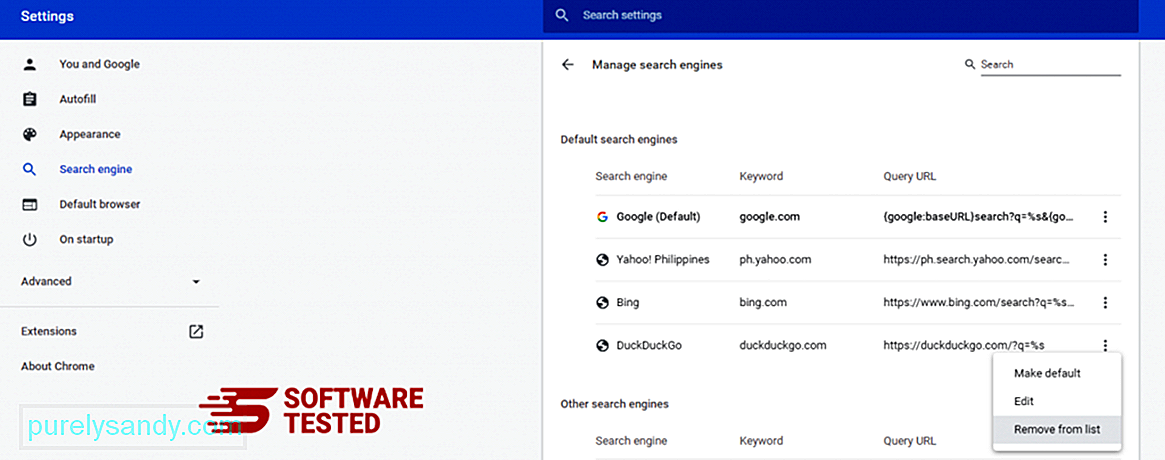
உங்கள் உலாவியின் மேல் வலதுபுறத்தில் அமைந்துள்ள மெனு ஐகானைக் கிளிக் செய்து, அமைப்புகள் ஐத் தேர்வுசெய்க. பக்கத்தின் கீழே உருட்டவும், பின்னர் அமைப்புகளை அவற்றின் அசல் இயல்புநிலைகளுக்கு மீட்டமை மீட்டமை மற்றும் சுத்தம் என்பதைக் கிளிக் செய்யவும். செயலை உறுதிப்படுத்த அமைப்புகளை மீட்டமை பொத்தானைக் கிளிக் செய்க.
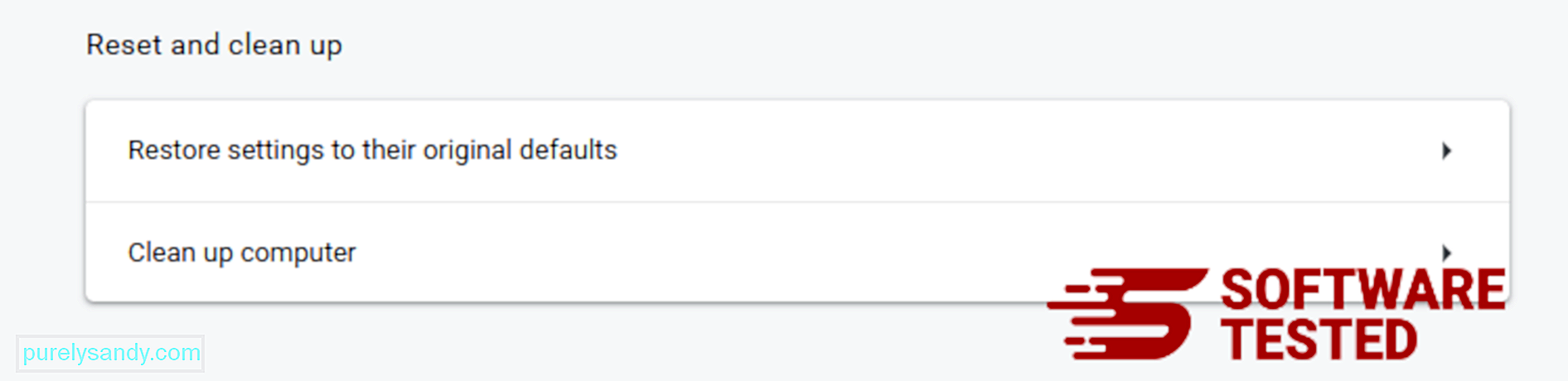
இந்த படி உங்கள் தொடக்கப் பக்கம், புதிய தாவல், தேடுபொறிகள், பின் செய்யப்பட்ட தாவல்கள் மற்றும் நீட்டிப்புகளை மீட்டமைக்கும். இருப்பினும், உங்கள் புக்மார்க்குகள், உலாவி வரலாறு மற்றும் சேமித்த கடவுச்சொற்கள் சேமிக்கப்படும்.
மொஸில்லா பயர்பாக்ஸிலிருந்து MPlayerX வைரஸை நீக்குவது எப்படிமற்ற உலாவிகளைப் போலவே, தீம்பொருளும் மொஸில்லா பயர்பாக்ஸின் அமைப்புகளை மாற்ற முயற்சிக்கிறது. MPlayerX வைரஸின் அனைத்து தடயங்களையும் அகற்ற இந்த மாற்றங்களை நீங்கள் செயல்தவிர்க்க வேண்டும். ஃபயர்பாக்ஸிலிருந்து MPlayerX வைரஸை முழுவதுமாக நீக்க கீழே உள்ள படிகளைப் பின்பற்றவும்:
1. ஆபத்தான அல்லது அறிமுகமில்லாத நீட்டிப்புகளை நிறுவல் நீக்கு.நிறுவலை நினைவில் இல்லாத அறிமுகமில்லாத நீட்டிப்புகளுக்கு பயர்பாக்ஸை சரிபார்க்கவும். இந்த நீட்டிப்புகள் தீம்பொருளால் நிறுவப்பட்டிருக்க ஒரு பெரிய வாய்ப்பு உள்ளது. இதைச் செய்ய, மொஸில்லா பயர்பாக்ஸைத் தொடங்கவும், மேல்-வலது மூலையில் உள்ள மெனு ஐகானைக் கிளிக் செய்து, பின்னர் துணை நிரல்கள் & gt; நீட்டிப்புகள் .
நீட்டிப்புகள் சாளரத்தில், MPlayerX வைரஸ் மற்றும் பிற சந்தேகத்திற்கிடமான செருகுநிரல்களைத் தேர்ந்தெடுக்கவும். நீட்டிப்புக்கு அருகிலுள்ள மூன்று-புள்ளி மெனுவைக் கிளிக் செய்து, இந்த நீட்டிப்புகளை நீக்க அகற்று ஐத் தேர்ந்தெடுக்கவும்.
2. தீம்பொருளால் பாதிக்கப்பட்டிருந்தால் உங்கள் முகப்புப்பக்கத்தை இயல்புநிலைக்கு மாற்றவும்.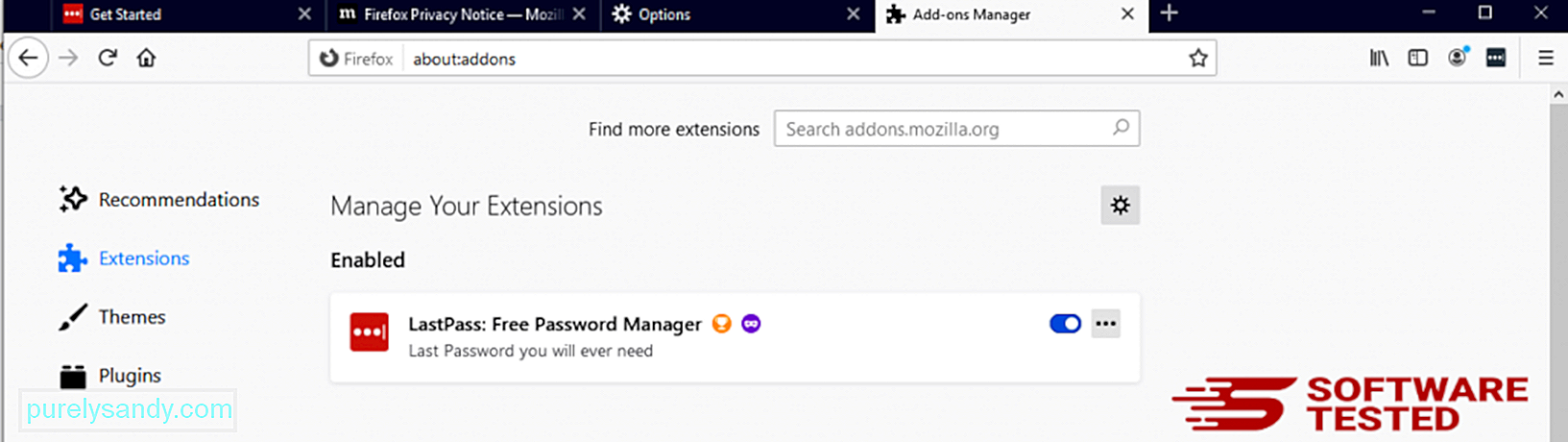
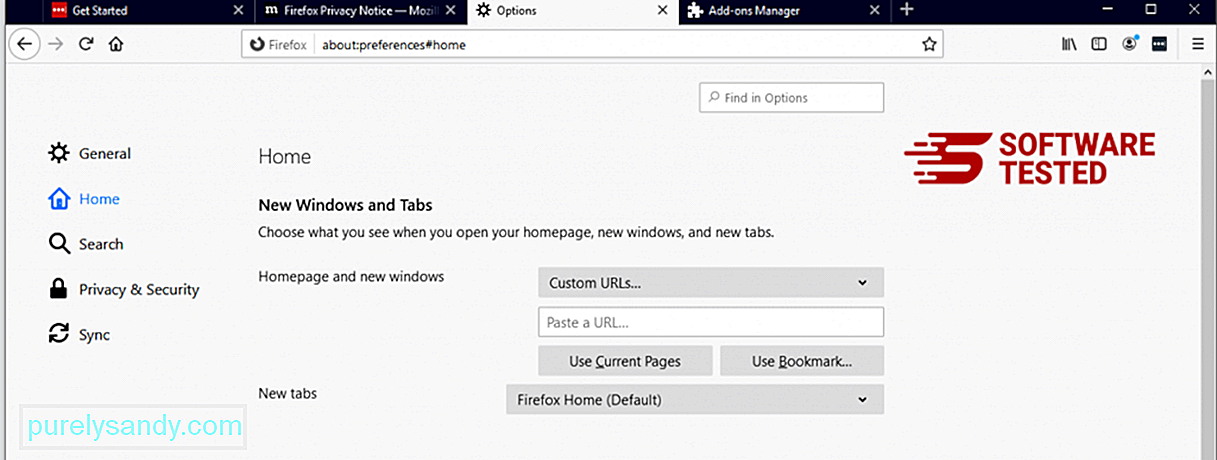
உலாவியின் மேல்-வலது மூலையில் உள்ள பயர்பாக்ஸ் மெனுவைக் கிளிக் செய்து, பின்னர் விருப்பங்கள் & ஜிடி; பொது. தீங்கிழைக்கும் முகப்புப்பக்கத்தை நீக்கி, நீங்கள் விரும்பிய URL ஐ தட்டச்சு செய்க. அல்லது இயல்புநிலை முகப்புப்பக்கத்திற்கு மாற்ற மீட்டமை என்பதைக் கிளிக் செய்யலாம். புதிய அமைப்புகளைச் சேமிக்க சரி என்பதைக் கிளிக் செய்க.
3. மொஸில்லா பயர்பாக்ஸை மீட்டமைக்கவும்.பயர்பாக்ஸ் மெனுவுக்குச் சென்று, பின்னர் கேள்விக்குறியைக் கிளிக் செய்க (உதவி). சரிசெய்தல் தகவலைத் தேர்வுசெய்க. உங்கள் உலாவிக்கு புதிய தொடக்கத்தைத் தர ஃபயர்பாக்ஸ் பொத்தானை அழுத்தவும்.
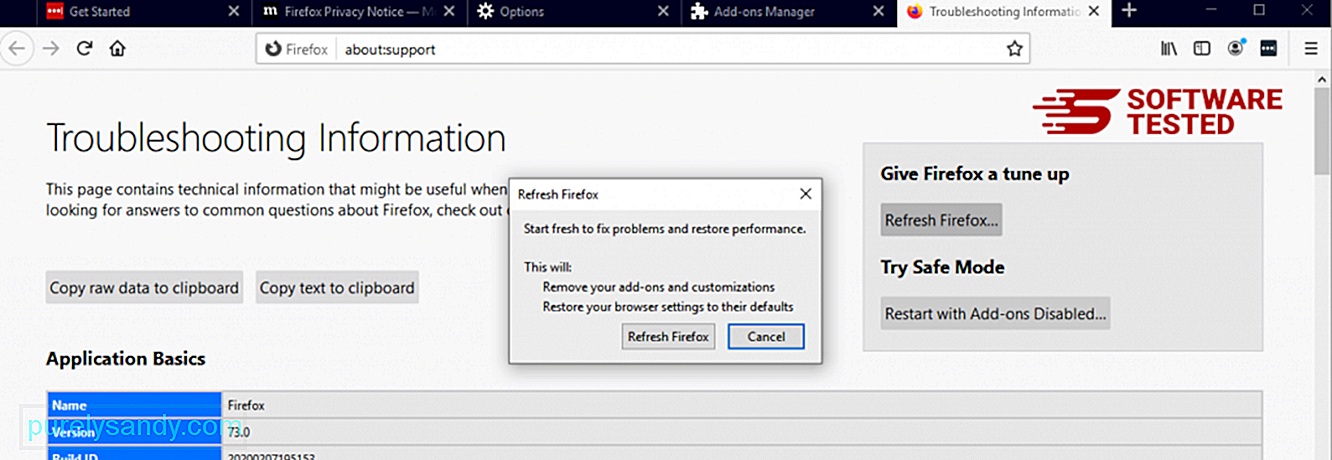
நீங்கள் மேலே உள்ள படிகளை முடித்ததும், உங்கள் மொஸில்லா பயர்பாக்ஸ் உலாவியில் இருந்து MPlayerX வைரஸ் முற்றிலுமாக போய்விடும்.
இன்டர்நெட் எக்ஸ்ப்ளோரரிடமிருந்து MPlayerX வைரஸை எவ்வாறு அகற்றுவதுஉங்கள் உலாவியை ஹேக் செய்த தீம்பொருள் முற்றிலுமாக போய்விட்டது மற்றும் அனைத்து அங்கீகரிக்கப்படாத மாற்றங்களும் இன்டர்நெட் எக்ஸ்ப்ளோரரில் மாற்றப்பட்டுள்ளன, கீழே கொடுக்கப்பட்டுள்ள படிகளைப் பின்பற்றவும்:
1. ஆபத்தான துணை நிரல்களை அகற்றவும்.தீம்பொருள் உங்கள் உலாவியைக் கடத்தும்போது, உங்களுக்குத் தெரியாமல் இன்டர்நெட் எக்ஸ்ப்ளோரரில் திடீரென தோன்றும் துணை நிரல்கள் அல்லது கருவிப்பட்டிகளைப் பார்க்கும்போது வெளிப்படையான அறிகுறிகளில் ஒன்று. இந்த துணை நிரல்களை நிறுவல் நீக்க, இன்டர்நெட் எக்ஸ்ப்ளோரர் ஐத் தொடங்க, மெனுவைத் திறக்க உலாவியின் மேல் வலது மூலையில் உள்ள கியர் ஐகானைக் கிளிக் செய்து, பின்னர் துணை நிரல்களை நிர்வகி என்பதைத் தேர்வுசெய்க.
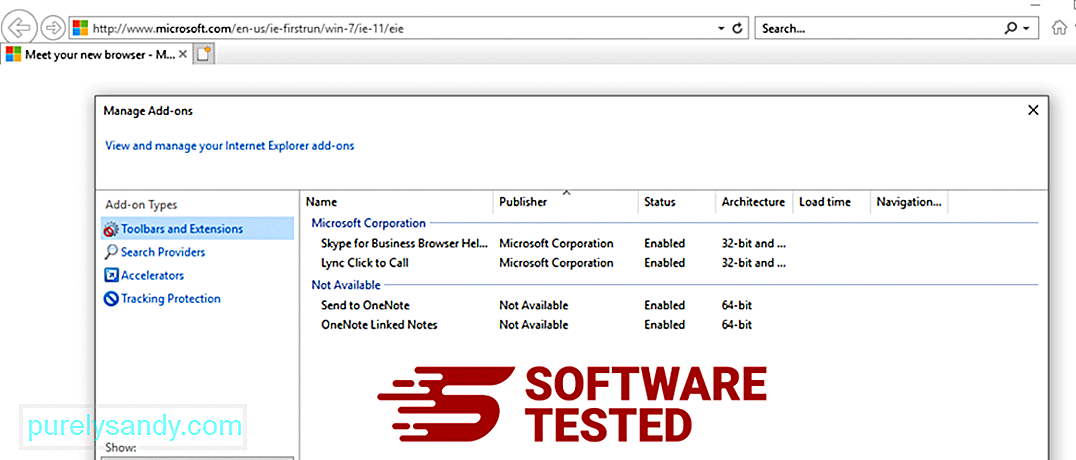
துணை நிரல்களை நிர்வகி சாளரத்தைக் காணும்போது, (தீம்பொருளின் பெயர்) மற்றும் பிற சந்தேகத்திற்கிடமான செருகுநிரல்கள் / துணை நிரல்களைத் தேடுங்கள். முடக்கு என்பதைக் கிளிக் செய்வதன் மூலம் இந்த செருகுநிரல்களை / துணை நிரல்களை முடக்கலாம்.
2. தீம்பொருளால் ஏற்படும் உங்கள் முகப்புப்பக்கத்தில் ஏதேனும் மாற்றங்களைத் திருப்புங்கள்.
நீங்கள் திடீரென்று வேறு தொடக்கப் பக்கத்தைக் கொண்டிருந்தால் அல்லது உங்கள் இயல்புநிலை தேடுபொறி மாற்றப்பட்டால், நீங்கள் அதை இன்டர்நெட் எக்ஸ்ப்ளோரரின் அமைப்புகள் மூலம் மாற்றலாம். இதைச் செய்ய, உலாவியின் மேல்-வலது மூலையில் உள்ள கியர் ஐகானைக் கிளிக் செய்து, பின்னர் இணைய விருப்பங்கள் ஐத் தேர்ந்தெடுக்கவும்.
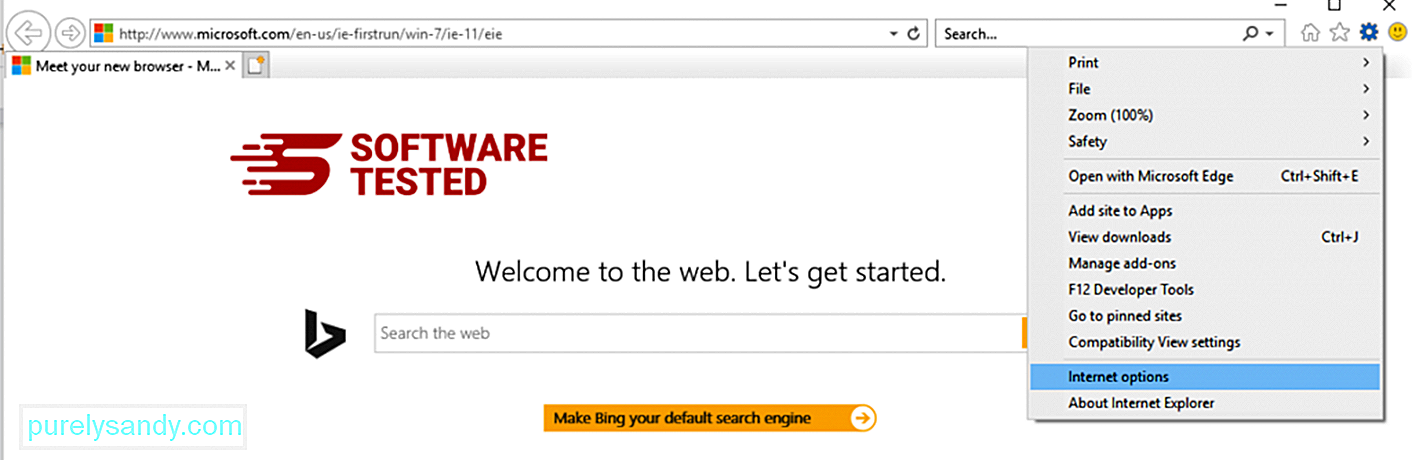
பொது தாவலின் கீழ், முகப்பு URL ஐ நீக்கி, உங்களுக்கு விருப்பமான முகப்புப்பக்கத்தை உள்ளிடவும். புதிய அமைப்புகளைச் சேமிக்க விண்ணப்பிக்கவும் என்பதைக் கிளிக் செய்க.
3. இன்டர்நெட் எக்ஸ்ப்ளோரரை மீட்டமைக்கவும்.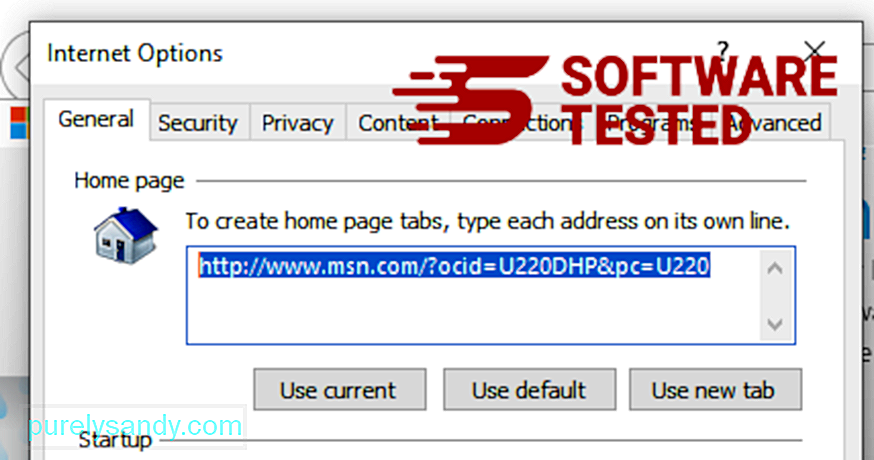
இன்டர்நெட் எக்ஸ்ப்ளோரர் மெனுவிலிருந்து (மேலே உள்ள கியர் ஐகான்), இணைய விருப்பங்கள் ஐத் தேர்ந்தெடுக்கவும். மேம்பட்ட தாவலைக் கிளிக் செய்து, பின்னர் மீட்டமை என்பதைத் தேர்ந்தெடுக்கவும்.
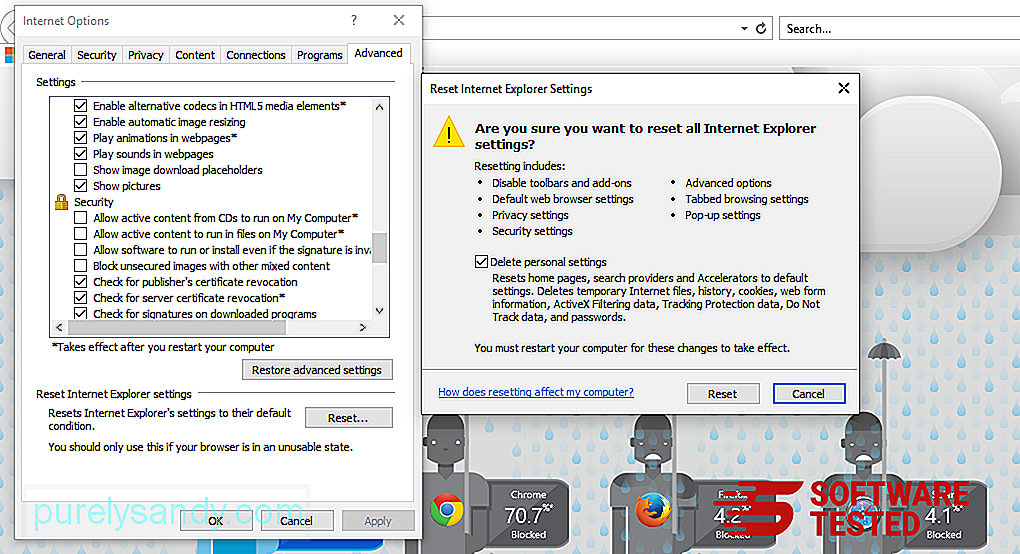
மீட்டமை சாளரத்தில், தனிப்பட்ட அமைப்புகளை நீக்கு என்பதைத் தட்டவும், செயலை உறுதிப்படுத்த மீட்டமை பொத்தானைக் கிளிக் செய்யவும்.
எப்படி மைக்ரோசாஃப்ட் எட்ஜில் MPlayerX வைரஸை நிறுவல் நீக்குஉங்கள் கணினி தீம்பொருளால் பாதிக்கப்பட்டுள்ளதாக நீங்கள் சந்தேகித்தால், உங்கள் மைக்ரோசாஃப்ட் எட்ஜ் உலாவி பாதிக்கப்பட்டுள்ளதாக நீங்கள் நினைத்தால், செய்ய வேண்டியது உங்கள் உலாவியை மீட்டமைப்பதாகும்.
உங்கள் கணினியில் உள்ள தீம்பொருளின் அனைத்து தடயங்களையும் முழுவதுமாக அகற்ற உங்கள் மைக்ரோசாஃப்ட் எட்ஜ் அமைப்புகளை மீட்டமைக்க இரண்டு வழிகள் உள்ளன. மேலும் தகவலுக்கு கீழே உள்ள வழிமுறைகளைப் பார்க்கவும்.
முறை 1: எட்ஜ் அமைப்புகள் வழியாக மீட்டமைக்கிறது - மைக்ரோசாஃப்ட் எட்ஜ் பயன்பாட்டைத் திறந்து மேலும் அல்லது திரையின் மேல் வலது மூலையில் அமைந்துள்ள மூன்று-புள்ளி மெனுவைக் கிளிக் செய்க.
- அமைப்புகள் கூடுதல் விருப்பங்களை வெளிப்படுத்த.
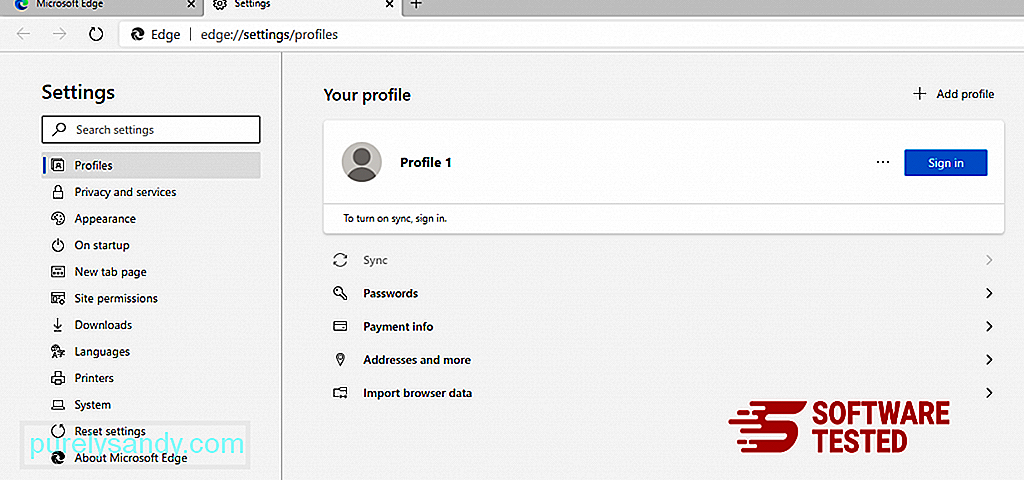 அமைப்புகள் சாளரத்தில், மீட்டமை அமைப்புகளின் கீழ் அவற்றின் கொடா அமைப்புகளுக்கு மீட்டமை. உறுதிப்படுத்த மீட்டமை பொத்தானைக் கிளிக் செய்க. இந்த செயல் உங்கள் உலாவியின் தொடக்கப் பக்கம், புதிய தாவல் பக்கம், இயல்புநிலை தேடுபொறி மற்றும் பின் செய்யப்பட்ட தாவல்களை மீட்டமைக்கும். உங்கள் நீட்டிப்புகளும் முடக்கப்படும் மற்றும் குக்கீகள் போன்ற அனைத்து தற்காலிக தரவுகளும் நீக்கப்படும்.
அமைப்புகள் சாளரத்தில், மீட்டமை அமைப்புகளின் கீழ் அவற்றின் கொடா அமைப்புகளுக்கு மீட்டமை. உறுதிப்படுத்த மீட்டமை பொத்தானைக் கிளிக் செய்க. இந்த செயல் உங்கள் உலாவியின் தொடக்கப் பக்கம், புதிய தாவல் பக்கம், இயல்புநிலை தேடுபொறி மற்றும் பின் செய்யப்பட்ட தாவல்களை மீட்டமைக்கும். உங்கள் நீட்டிப்புகளும் முடக்கப்படும் மற்றும் குக்கீகள் போன்ற அனைத்து தற்காலிக தரவுகளும் நீக்கப்படும். 
- பின்னர், தொடக்க மெனு அல்லது விண்டோஸ் லோகோவில் வலது கிளிக் செய்து, பின்னர் பணி நிர்வாகியைத் தேர்ந்தெடுக்கவும்.
- செயல்முறைகள் தாவல் மற்றும் மைக்ரோசாஃப்ட் எட்ஜ் தேடுங்கள்.
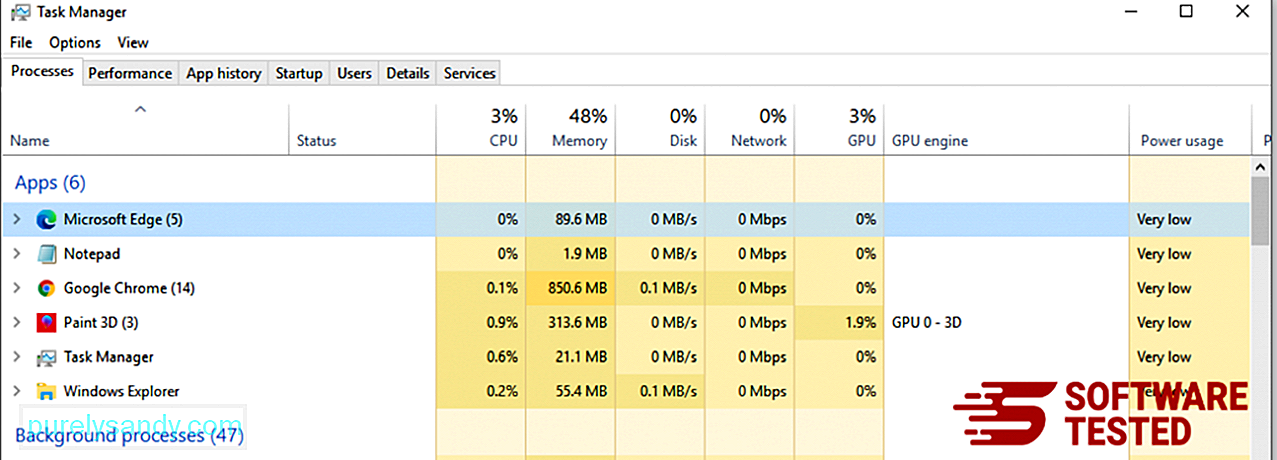
- மைக்ரோசாஃப்ட் எட்ஜ் செயல்பாட்டில் வலது கிளிக் செய்து விவரங்களுக்குச் செல்லவும் என்பதைத் தேர்ந்தெடுக்கவும். விவரங்களுக்குச் செல்வதற்கான விருப்பத்தை நீங்கள் காணவில்லை என்றால், அதற்கு பதிலாக கூடுதல் விவரங்கள் என்பதைக் கிளிக் செய்க.
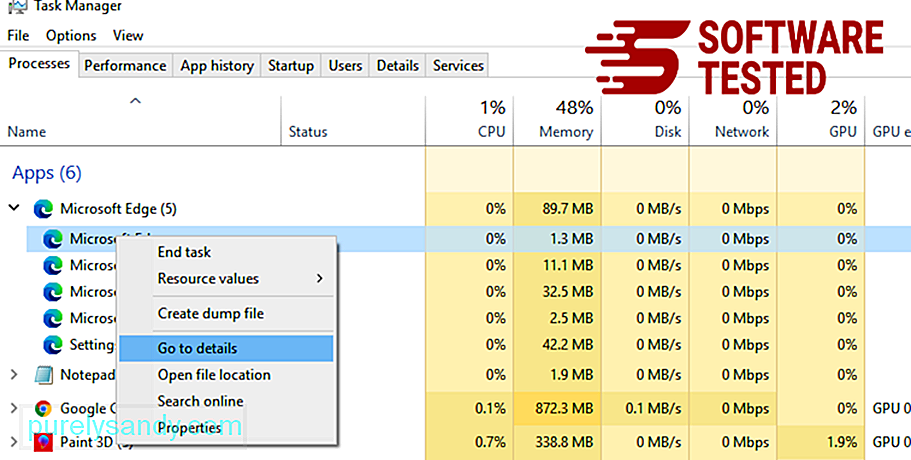
- விவரங்கள் தாவலின் கீழ், மைக்ரோசாஃப்ட் எட்ஜ் உள்ள அனைத்து உள்ளீடுகளையும் அவற்றின் பெயரில் தேடுங்கள். இந்த உள்ளீடுகளில் ஒவ்வொன்றிலும் வலது கிளிக் செய்து, அந்த செயல்முறைகளிலிருந்து வெளியேற முடிவு பணி ஐத் தேர்ந்தெடுக்கவும்.
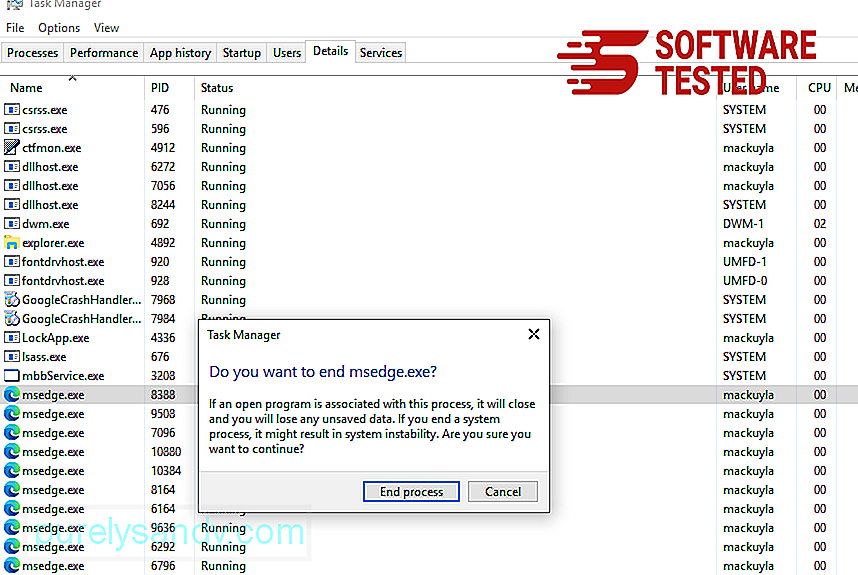
- நீங்கள் அந்த செயல்முறைகள் அனைத்தையும் விட்டு வெளியேறியதும், மைக்ரோசாஃப்ட் எட்ஜை மீண்டும் திறக்கவும், முந்தைய அமைப்புகள் அனைத்தும் மீட்டமைக்கப்பட்டுள்ளதை நீங்கள் கவனிப்பீர்கள். மற்றொரு வழி மைக்ரோசாஃப்ட் எட்ஜ் மீட்டமைக்க கட்டளைகளைப் பயன்படுத்துவதன் மூலம். உங்கள் மைக்ரோசாஃப்ட் எட்ஜ் பயன்பாடு செயலிழந்து கொண்டே இருந்தால் அல்லது திறக்காவிட்டால் இது மிகவும் பயனுள்ள முறையாகும். இந்த முறையைப் பயன்படுத்துவதற்கு முன்பு உங்கள் முக்கியமான தரவை காப்புப் பிரதி எடுப்பதை உறுதிசெய்க.
இதைச் செய்வதற்கான படிகள் இங்கே:
- உங்கள் கணினியில் இந்த கோப்புறையில் செல்லவும்: சி: ers பயனர்கள் \% பயனர்பெயர்% \ ஆப் டேட்டா \ உள்ளூர் \ தொகுப்புகள் \ Microsoft.MicrosoftEdge_8wekyb3d8bbwe.
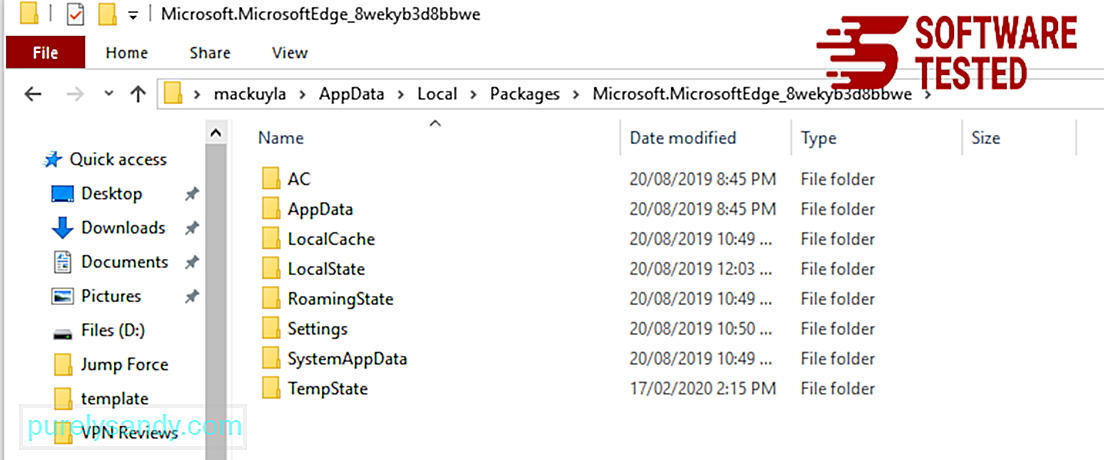
- கோப்புறையின் உள்ளே உள்ள அனைத்தையும் தேர்ந்தெடுத்து, தனிப்படுத்தப்பட்ட கோப்புகளில் வலது கிளிக் செய்து, பின்னர் விருப்பங்களிலிருந்து நீக்கு என்பதைக் கிளிக் செய்க.
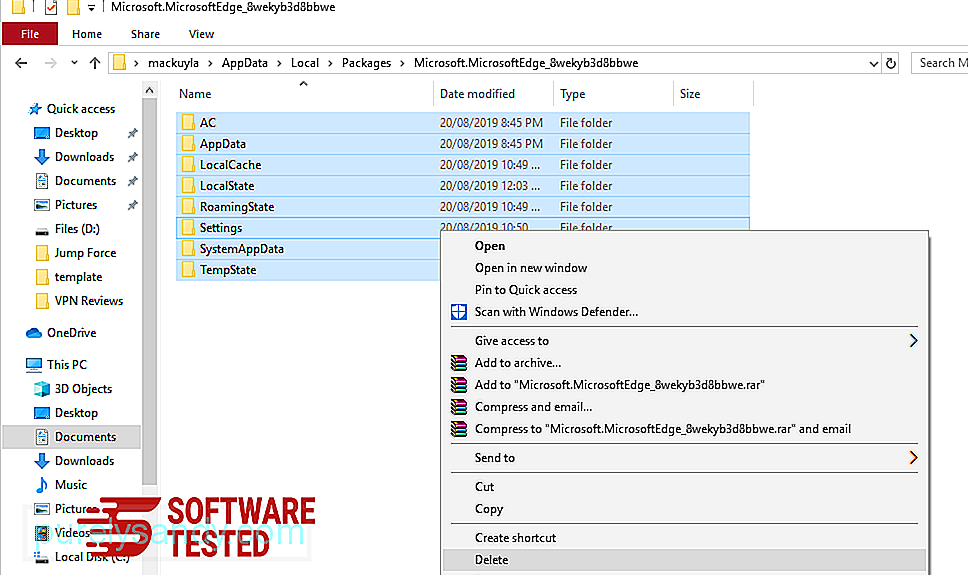
- தொடக்க மெனுவுக்கு அருகிலுள்ள தேடல் பெட்டியைப் பயன்படுத்தி விண்டோஸ் பவர்ஷெல்லைத் தேடுங்கள்.
- விண்டோஸ் பவர்ஷெல் உள்ளீட்டில் வலது கிளிக் செய்து, பின்னர் இயக்கவும் நிர்வாகியாக.
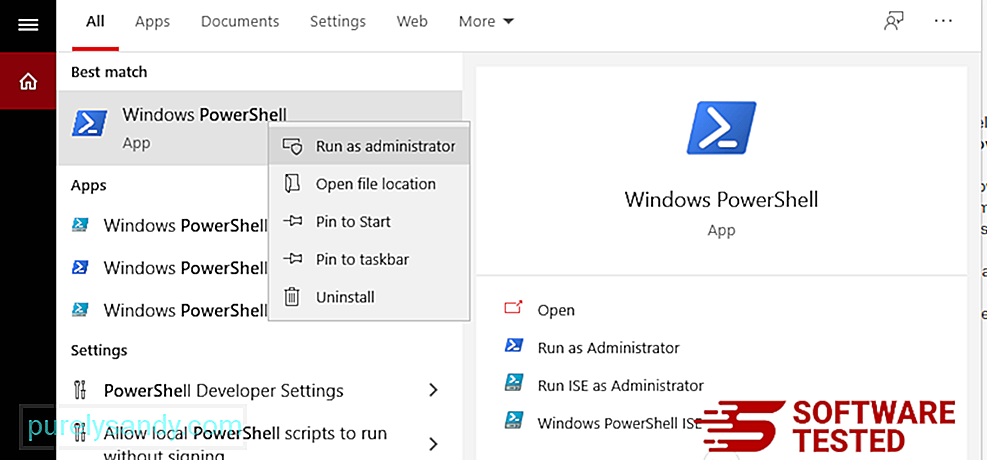
- விண்டோஸ் பவர்ஷெல் சாளரத்தில், இந்த கட்டளையை தட்டச்சு செய்க:
Get-AppXPackage -AllUsers -Name Microsoft.MicrosoftEdge | முன்னறிவிப்பு {Add-AppxPackage -DisableDevelopmentMode -Register $ ($ _. li> மீட்டமைப்பு செயல்முறை முடிந்ததும், உங்கள் மைக்ரோசாஃப்ட் எட்ஜ் உலாவியில் இருந்து MPlayerX வைரஸ் முற்றிலும் நீக்கப்பட வேண்டும்.
கணினியின் உலாவி தீம்பொருளின் முக்கிய இலக்குகளில் ஒன்றாகும் - அமைப்புகளை மாற்றுவது, புதிய நீட்டிப்புகளைச் சேர்ப்பது மற்றும் இயல்புநிலை தேடுபொறியை மாற்றுவது. எனவே உங்கள் சஃபாரி MPlayerX வைரஸால் பாதிக்கப்பட்டுள்ளதாக நீங்கள் சந்தேகித்தால், நீங்கள் எடுக்கக்கூடிய படிகள் இவை:
1. சந்தேகத்திற்கிடமான நீட்டிப்புகளை நீக்கு சஃபாரி வலை உலாவியைத் துவக்கி மேல் மெனுவிலிருந்து சஃபாரி ஐக் கிளிக் செய்க. கீழ்தோன்றும் மெனுவிலிருந்து விருப்பத்தேர்வுகள் என்பதைக் கிளிக் செய்க. 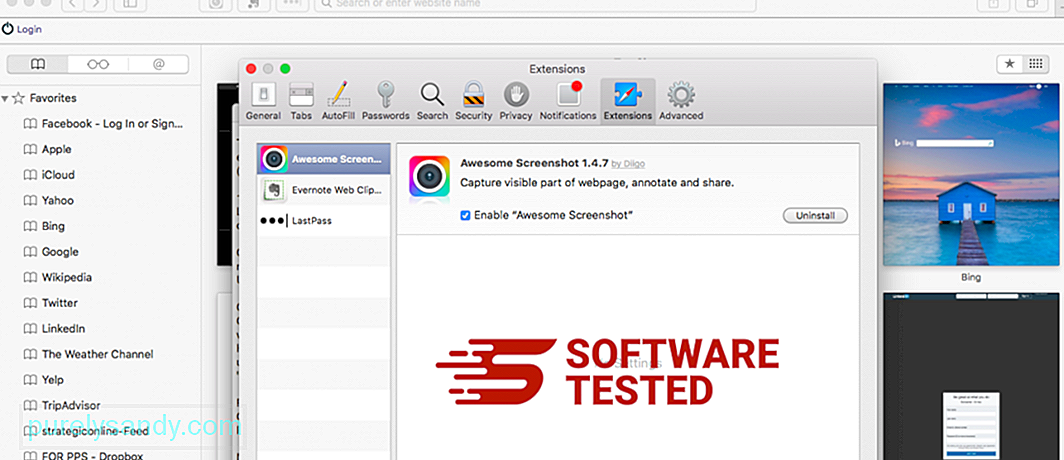
மேலே உள்ள நீட்டிப்புகள் தாவலைக் கிளிக் செய்து, இடது மெனுவில் தற்போது நிறுவப்பட்ட நீட்டிப்புகளின் பட்டியலைக் காண்க. MPlayerX வைரஸ் அல்லது நிறுவலை நினைவில் கொள்ளாத பிற நீட்டிப்புகளைப் பாருங்கள். நீட்டிப்பை நீக்க நிறுவல் நீக்கு பொத்தானைக் கிளிக் செய்க. உங்கள் எல்லா தீங்கிழைக்கும் நீட்டிப்புகளுக்கும் இதைச் செய்யுங்கள்.
2. உங்கள் முகப்புப்பக்கத்தில் மாற்றங்களை மாற்றவும்சஃபாரி திறந்து, பின்னர் சஃபாரி & ஜிடி; விருப்பத்தேர்வுகள். பொது ஐக் கிளிக் செய்க. முகப்புப்பக்கம் புலத்தைப் பார்த்து, இது திருத்தப்பட்டதா என்று பாருங்கள். உங்கள் முகப்புப்பக்கம் MPlayerX வைரஸால் மாற்றப்பட்டிருந்தால், URL ஐ நீக்கி, நீங்கள் பயன்படுத்த விரும்பும் முகப்புப்பக்கத்தில் தட்டச்சு செய்க. வலைப்பக்கத்தின் முகவரிக்கு முன் http: // ஐ சேர்ப்பதை உறுதிசெய்க.
3. சஃபாரி மீட்டமைக்கவும் 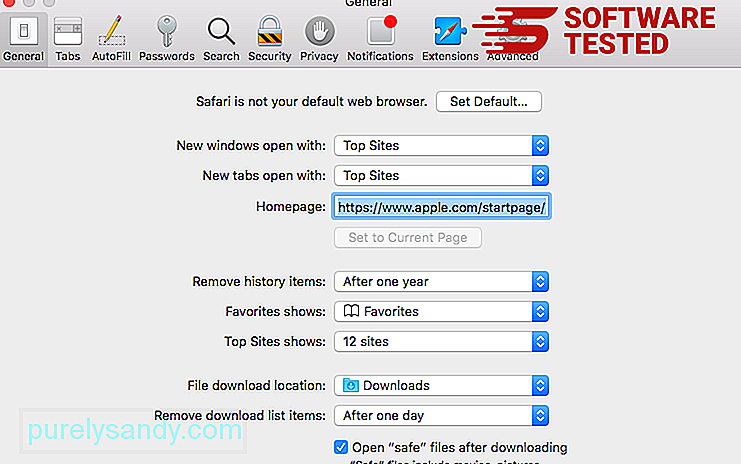
சஃபாரி பயன்பாட்டைத் திறந்து, திரையின் மேல் இடதுபுறத்தில் உள்ள மெனுவிலிருந்து சஃபாரி ஐக் கிளிக் செய்க. சஃபாரி மீட்டமை என்பதைக் கிளிக் செய்க. நீங்கள் எந்த கூறுகளை மீட்டமைக்க விரும்புகிறீர்கள் என்பதைத் தேர்வுசெய்யக்கூடிய உரையாடல் சாளரம் திறக்கும். அடுத்து, செயலை முடிக்க மீட்டமை பொத்தானைக் கிளிக் செய்க.
வழங்குநர்களின் வழிமுறைகளைப் பின்பற்றுவதன் மூலம் உங்களிடம் இருக்கும் பிற உலாவிகளில் MPlayerX வைரஸை அகற்று. முடிந்ததும், மீதமுள்ள தடயங்களை அகற்ற தீம்பொருள் எதிர்ப்பு கருவியைப் பயன்படுத்தி உங்கள் மேக் கணினியில் முழு ஸ்கேன் செய்யுங்கள்.
இறுதி எண்ணங்கள்இது தனிப்பட்ட மற்றும் முக்கியமான தகவல்களைச் சேகரித்து கசியவிட்டால், MPlayerX உங்களை தனியுரிமை மீறல்கள் மற்றும் சாத்தியமான தீங்குகளுக்கு உட்படுத்தக்கூடும், குறிப்பாக தரவு குற்றவாளிகளின் கைகளில் வந்தால். எல்லா செலவிலும் ஃப்ரீவேரைத் தவிர்க்கவும், உங்கள் கணினியில் இதுபோன்ற PUA களை நிறுவுவதைத் தவிர்க்க இணையத்தில் உலாவும்போது எப்போதும் ஆர்வமாக இருங்கள்.
YouTube வீடியோ: MPlayerX வைரஸ்
09, 2025

